Ноутбуки стали неотъемлемой частью нашей жизни, становясь незаменимым помощником как для работы, так и для развлечений. Иногда может возникнуть необходимость создать дополнительный профиль для различных задач – например, если вы используете свой ноутбук как личный и рабочий компьютер одновременно или же хотите создать профиль для детей. В этой статье мы расскажем вам, как создать дополнительный профиль на ноутбуке без особых перебоев.
Шаг 1. Открыть панель управления. Для начала создания дополнительного профиля на ноутбуке нужно открыть панель управления. Для этого нажмите на кнопку "Пуск" в левом нижнем углу экрана и в появившемся меню выберите "Панель управления".
Шаг 2. Найти раздел "Учетные записи пользователей". В открытой панели управления найдите раздел "Учетные записи пользователей" и щелкните по нему для открытия.
Шаг 3. Создать нового пользователя. В разделе "Учетные записи пользователей" найдите опцию "Создание учетной записи пользователя" и нажмите на нее. Далее следуйте инструкциям на экране, вводите необходимые данные о новом пользователе и установите пароль для его профиля.
Теперь, когда вы успешно создали дополнительный профиль на вашем ноутбуке, вы можете легко переключаться между профилями, выбирая нужного пользователя при запуске компьютера. Это удобное решение позволяет каждому члену семьи иметь свой отдельный профиль и сохранять свои настройки, документы и файлы в безопасности.
Как видите, создание дополнительного профиля на ноутбуке – это простой и полезный способ организовать работу и хранение информации на вашем компьютере. Пользуйтесь этой возможностью, чтобы добиться большей эффективности и комфорта при использовании ноутбука.
Создание дополнительного профиля
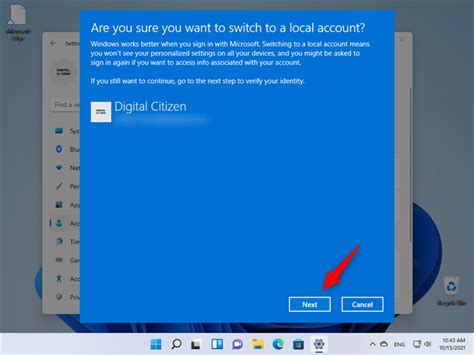
Создание дополнительного профиля на ноутбуке может быть полезно в случае, если вы хотите отделить работу и личные данные или если вы хотите создать отдельный профиль для другого пользователя.
Чтобы создать дополнительный профиль на ноутбуке, вам потребуется выполнить несколько простых шагов:
- Откройте меню "Пуск" и выберите "Настройки".
- В окне настроек найдите раздел "Учетные записи" и выберите "Добавить учетную запись".
- Выберите тип учетной записи, который вы хотите создать, например, "Администратор" или "Пользователь".
- Следуйте инструкциям на экране, вводя необходимую информацию, такую как имя пользователя и пароль.
- После завершения процесса создания учетной записи, вы можете переключаться между профилями, выбирая нужный профиль при входе в систему.
Теперь у вас есть возможность использовать несколько профилей на ноутбуке, хранить разные данные и настроить различные параметры для каждого профиля.
Необходимость в дополнительном профиле

Создание дополнительного профиля на ноутбуке может быть полезным и необходимым во многих случаях. Во-первых, это позволяет разделить рабочую и личную сферы использования устройства.
В случае, если вы используете ноутбук для работы и хотите сохранить конфиденциальность ваших данных, создание отдельного профиля может помочь. Вы сможете отделить личные файлы от рабочих и настроить различные уровни безопасности для каждого профиля.
Кроме того, создание дополнительного профиля позволяет удобно переключаться между пользователями. Если вы делитесь ноутбуком с кем-то или хотите создать отдельный профиль для детей или гостей, это станет возможным без необходимости создания отдельной учетной записи на устройстве.
Также, каждый профиль может иметь свои индивидуальные настройки, например, язык системы, экранные параметры, аккаунты социальных сетей и другие персонализированные настройки. Это удобно, так как каждый пользователь сможет настроить ноутбук по своему вкусу.
Создание дополнительного профиля также полезно в случае, если у вас возникнут проблемы с основным профилем. Вы всегда сможете использовать альтернативный профиль для решения проблемы или выполнения срочной работы.
Итак, создание дополнительного профиля на ноутбуке имеет множество преимуществ и может быть полезным во многих ситуациях. Оно позволяет разделить использование устройства между разными пользователями, обеспечивает безопасность данных и удобство переключения между профилями.
Шаги по созданию
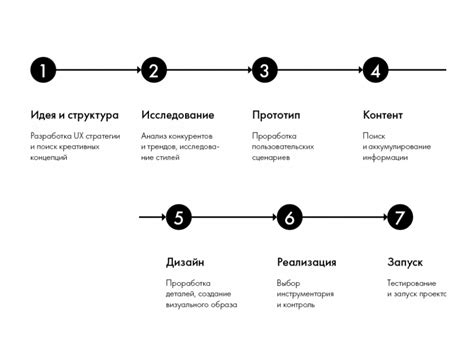
Шаг 1: Откройте меню "Пуск" и выберите пункт "Панель управления".
Шаг 2: В окне "Панель управления" найдите раздел "Пользователи" и откройте его.
Шаг 3: В разделе "Пользователи" выберите опцию "Учетные записи пользователей".
Шаг 4: В открывшейся панели щелкните по ссылке "Создать новую учетную запись".
Шаг 5: Заполните все необходимые поля, такие как имя пользователя и пароль, а также выберите тип учетной записи (Администратор, Гость, Стандартный пользователь).
Шаг 6: Нажмите кнопку "Создать учетную запись", чтобы завершить процесс создания нового профиля.
Шаг 7: Теперь вы можете выйти из текущего профиля и войти в новый, используя новую учетную запись.
Примечание: По умолчанию на ноутбуке может быть только один профиль администратора. Если вы уже создали один профиль, возможно, вам потребуется войти в данный профиль и повторить эти шаги для создания дополнительного профиля.
Переход на дополнительный профиль
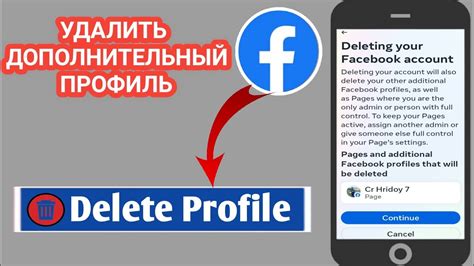
Для того чтобы создать и перейти на дополнительный профиль на вашем ноутбуке, вам понадобится выполнить несколько простых шагов.
1. Начните с открытия меню "Пуск" в нижнем левом углу экрана.
2. В открывшемся меню найдите раздел "Настройки" и выберите его.
3. В окне настроек найдите раздел "Учетные записи" и кликните на него.
4. В разделе "Учетные записи" найдите опцию "Добавить учетную запись" и нажмите на нее.
5. Появится окно с предложением выбрать тип учетной записи. Выберите "Локальная учетная запись" и нажмите на кнопку "Далее".
6. Заполните необходимую информацию для создания нового профиля, такую как имя пользователя и пароль. Убедитесь в правильности ввода данных и нажмите на кнопку "Далее".
7. После создания дополнительного профиля вы будете автоматически перенаправлены на этот профиль.
Теперь вы можете пользоваться своим дополнительным профилем на ноутбуке. Чтобы переключиться между профилями, вы можете использовать меню "Пуск" и выбрать нужный профиль из списка.
Переключение между профилями
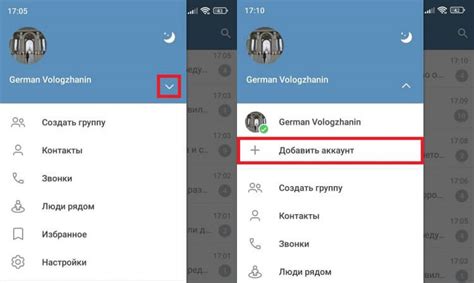
После создания дополнительного профиля на ноутбуке, вам может потребоваться поменять профили во время работы. Для переключения между профилями следуйте этим простым шагам:
Щелкните на значок "Старт" в левом нижнем углу экрана.
В открывшемся меню выберите имя пользователя, соответствующее нужному профилю.
Нажмите на профиль, чтобы переключиться на него.
После выполнения этих шагов ноутбук загрузится с выбранным профилем. Таким образом, вы сможете получить доступ ко всем приложениям, настройкам и файлам, связанным с выбранным профилем.
Управление данными в дополнительном профиле

Создание дополнительного профиля на ноутбуке обеспечивает возможность разделения информации между различными пользователями. Такой подход может быть полезен, если ноутбук используется несколькими людьми или для различных целей.
В дополнительном профиле можно хранить отдельные настройки, приложения, файлы и другие данные. Это позволяет каждому пользователю иметь свою собственную конфигурацию системы и доступ только к своим файлам.
Чтобы управлять данными в дополнительном профиле, можно использовать следующие инструменты:
- Профили пользователей: Откройте раздел "Пользователи" в настройках компьютера и создайте новый профиль для каждого пользователя. Здесь можно задать имя пользователя, пароль и другие параметры.
- Переключение между профилями: После создания дополнительного профиля, можно переключаться между профилями для выполнения задач от имени каждого пользователя.
- Управление файлами: В каждом дополнительном профиле имеется отдельная область для хранения файлов. Пользователь может создавать, редактировать и удалять файлы в своем профиле без влияния на других пользователей.
- Настройки приложений: В дополнительном профиле можно настроить собственные параметры для каждого приложения. Это позволяет каждому пользователю иметь индивидуальное окружение работы.
- Безопасность и конфиденциальность: Дополнительный профиль обеспечивает защиту данных каждого пользователя и предотвращает несанкционированный доступ к частной информации.
Все эти инструменты помогают эффективно управлять данными в дополнительном профиле на ноутбуке. Разделение информации между пользователями обеспечивает удобство и повышает безопасность работы с ноутбуком.
Завершение работы с дополнительным профилем
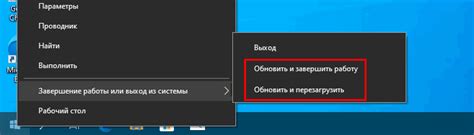
После использования дополнительного профиля на вашем ноутбуке необходимо правильно завершить работу с ним.
Во-первых, вы можете просто выйти из аккаунта дополнительного профиля. Для этого нажмите на иконку пользователя в правом верхнем углу экрана и выберите пункт "Выйти". После этого вы вернетесь к основному профилю, который был активным до создания дополнительного.
Во-вторых, вы можете удалить дополнительный профиль. Чтобы это сделать, откройте меню "Параметры" ноутбука, найдите раздел "Учетные записи" или "Пользователи" и выберите соответствующий пункт. В списке учетных записей найдите дополнительный профиль и выберите опцию "Удалить". Подтвердите удаление, если потребуется.
Важно помнить, что удаление дополнительного профиля приведет к удалению всех данных, связанных с этим профилем. Поэтому перед удалением убедитесь, что вы сохранили все необходимые файлы и информацию из дополнительного профиля.
После завершения работы с дополнительным профилем вы можете использовать основной профиль ноутбука как обычно.